Notre serveur étant maintenant configuré, le reste de la procédure peut se dérouler à partir d'un poste quelconque du réseau.
Celui-ci doit simplement être équipé d'un navigateur internet et d'un client FTP.
9.1 Récupération des archives.
9.2 Transfert de PMB.
9.3 Régler les droits pour l'installation.
9.4 Affiner la configuration d'Apache pour PMB.
9.5 Initialiser PMB.
9.6 Mise en place de la base Bretagne_Unesco.
9.6.1 Pour PMB 3.1.27.
9.6.2 Pour PMB 3.2.6.
9.7 Restreindre les droits après l'installation.
9.8 Modifier le mot de passe Administrateur.
Récupération des archives.
Téléchargez l'archive de la version stable (3.1.27) ou de la version en développement (3.2.6) à partir du site de PMB
A partir de Citédoc, téléchargez la base Bretagne Unesco 3.1.27. Éventuellement, vérifiez sur le site Citédoc s'il existe une version plus récente : Accueil Citédoc
Dans Gestion > PMB puis sélectionnez Téléchargements dans le menu déroulant.
N'hésitez pas à mettre le site en Favori/Signet/Marque-Page. Il est rempli d'informations et de conseils sur PMB, notamment via les fiches techniques.
Transfert de PMB.
Décompressez l'archive de la version de PMB choisie sur le poste en local. Par exemple avec 7-Zip[1].
A l'aide de votre client FTP, connectez vous avec les paramètres suivants sur votre serveur :
- Serveur : nom du serveur déclaré dans le DNS ou adresse IP
- Utilisateur : pmb ... ou le nom déclaré précédemment dans la base MySQL pureftpd.
- Mot de passe : celui défini pour l'utilisateur précédent dans la base MySQL pureftpd
- Port : 21 (c'est le port par défaut, il peut généralement être omis avec la plupart des clients FTP
Comme il s'agit de la première connexion de cet utilisateur, votre serveur va automatiquement créer le dossier défini dans votre base pureftpd (/var/www/html/pmb/ dans mon cas). L'application Web sera alors accessible via l'adresse http://nom_du_serveur/pmb/.
Transférez le contenu du dossier pmb (pas le dossier en lui-même) directement à la racine du serveur FTP.
Régler les droits pour l'installation.
Pour fonctionner correctement, et notamment pour l'installation, il est nécessaire de modifier les permissions de lecture/écriture de certains dossiers.
Avec FileZilla, il suffit de faire un clic droit sur le dossier distant concerné puis de sélectionner Attributs du fichier. Une fenêtre de sélection des droits apparait alors :
Sélection des droits. CHMOD pour les intimes.
Appliquez les droits 777 avec récursion dans les sous-répertoires (cf capture précédente) sur les dossiers distants suivants :
/tmp/ /admin/backups/backups/ /opac_css/images/ /opac_css/temp/ /includes/ /opac_css/includes/
Pour les 2 derniers répertoires cités, on appliquera la procédure inverse à la fin de l'installation.
Affiner la configuration d'Apache pour PMB.
Sous ce titre un brin pompeux se cache un réglage déjà évoqué : l'encodage des caractères.
Apache est configuré pour délivrer des pages encodées en UTF-8. PMB semble nécessiter un encodage ISO-8859-1[2].
On va donc indiquer à Apache de délivrer les pages de PMB en ISO-8859-1.
Pour ça, il va falloir créer un fichier nommé .htaccess et le placer à la racine de notre serveur PMB.
Le point avant le nom du fichier n'est pas une erreur !
Si vous êtes sur un poste Windows, il va falloir ruser un peu. En effet celui-ci n'aime pas du tout les fichiers sans nom et ne possédant donc qu'une extension.
A l'aide d'un éditeur de texte quelconque (même le bloc-notes suffit, si vous voulez quelque chose de plus puissant envisagez l'installation de Notepad++ [3]), créez un fichier nommé text.htaccess dans le répertoire pmb local.
Si vous êtes sous OS X ou GNU/Linux, créez directement le fichier .htaccess (qui sera invisible puisque débutant par un point) dans le répertoire pmb local..
Ajoutez la ligne suivante dans le fichier :
AddDefaultCharset ISO-8859-1
Enregistrez et quittez l'éditeur de texte
Avec votre client FTP, transférez ce fichier à la racine de votre installation de PMB. Une fois transféré, renommez en .htaccess si besoin (utilisateurs de Windows).
Le problème du codage des caractères étant réglé, on va pouvoir passer à la suite.
Initialiser PMB.
Cette phase est dérivée de la fiche technique PMB 1.2[4] du site Citédoc[5]. Elle est simplement adaptée au fait que l'on a déjà créé la base.
À l'aide de votre butineur/fureteur/navigateur internet (bref, Firefox[6] si vous avez compris l'avantage des logiciels libres), connectez-vous à l'adresse http://nom_du_serveur/pmb/tables/install.php , vous obtenez l'écran suivant :
Choisissez l'encodage iso-8859-1 (sélection par défaut) et puis cliquez sur Français.
Complétez alors les paramètres en vous inspirant de l'écran suivant :
Paramètres système :
- Utilisateur mysql : celui que vous avez défini à l'étape 8.5.
- Mot de passe : idem.
- Serveur : localhost puisque le serveur MySQL et le serveur Apache sont sur le serveur physique.
- Base de données : celle que vous avez définie à l'étape 8.5
Par défaut lors de l'installation, PMB propose d'utiliser root comme utilisateur de connexion au serveur MySQL. Pour des raisons de sécurité et de séparation des droits, il vaut mieux que chaque application Web installée sur votre serveur possède son propre utilisateur.
Dès que vous spécifiez la base de données, les paramètres PMB sont fixés.
Pour le reste, choisissez d'insérer les données essentielles, le thésaurus UNESCO et l'indexation interne 100 cases du savoir[7].
Cliquez sur le bouton Créer la base.
Si tout ce passe bien, vous recevez une confirmation de la création de la base :
Mise en place de la base Bretagne_Unesco.
Pour les explications concernant le nom de cette base, je vous renvoie au site Citédoc, section Gestion > PMB > Téléchargements.
C'est d'ailleurs au même endroit que vous trouverez la dernière version en date de la base en question (cf 9.1)
À ce jour, il s'agit de la version pour PMB 3.1.27, version 4.63 de la base de données.
Pour PMB 3.1.27.
Si vous avez choisi d'installer la version stable de PMB, vous allez pouvoir utiliser directement la base gracieusement fournie sur Citédoc (qu'ils et elles en soient mille fois remerciés).
Si ce n'est déja fait, sur Citédoc, section Gestion > PMB > Téléchargements, cliquez sur Base Bretagne Unesco 3.1.27 pour télécharger l'archive au format zip. Par respect pour leur travail, je ne mettrai pas de lien direct ici.
Décompressez l'archive, vous obtenez un fichier nommé bretagne_unesco3.1.27.sav.
À l'aide de votre butineur, connectez-vous à l'adresse http://nom_du_serveur/pmb/admin/sauvegarde/emergency/emergency.php , vous obtenez l'écran suivant :

Cliquez sur Parcourir puis sélectionnez le fichier bretagne_unesco3.1.27.sav. Validez ensuite avec le bouton Click here to start restoring datas.
Une fois le fichier transféré vers le serveur, vous obtenez l'écran suivant :

Le nom de la sauvegarde sera forcément différent, il s'agit d'un fichier temporaire.
Laissez toutes les cases cochées et complétez les informations dans les 4 cases en bas à gauche avec vos paramètres personnels :

Lancez la restauration. C'est prêt !
Pour PMB 3.2.6.
La version 3.2.6 de PMB utilise une base de données en version 4.71 au lieu de 4.63 pour la 3.1.27.
Commencez par appliquer la procédure décrite pour PMB 3.1.27.
Une fois la base restaurée, connectez-vous avec votre butineur à l'adresse http://nom_du_serveur/pmb/ .
Identifiez vous sur l'interface de gestion :
- Utilisateur : admin
- Mot de passe : admin
Rendez vous sur l'onglet Administration. Dans le menu de gauche, sélectionnez Outils puis l'onglet M. à J. base.
PMB vous indiquera que votre base est en version 4.63 alors qu'elle devrait être en 4.71 et vous donne un lien cliquable pour entamer la procédure de mise à jour. Allez-y !
Validez les mises à jour jusqu'à ce que l'interface ne vous en propose plus.
Restreindre les droits après l'installation.
Avec votre client FTP, connectez-vous au serveur pmb puis appliquez les droits 755 avec récursion dans les sous-répertoires (cf 9.3) sur les dossiers distants suivants :
/includes/ /opac_css/includes/
Le maintien des droits en 777 sur les autres répertoires est nécessaire pour les différentes opérations d'import/export et de conversion.
Modifier le mot de passe Administrateur.
Connectez-vous avec votre butineur à l'adresse http://nom_du_serveur/pmb/ .
Identifiez vous sur l'interface de gestion :
- Utilisateur : admin
- Mot de passe : admin
Votre premier réflexe doit être de changer le mot de passe de l'administrateur. Pour cela, cliquez sur l'icône de l'engrenage en haut à droite.
Sur cette page, vous pouvez aussi changer le thème utilisé, la langue, accepter la licence CeCiLL[8], etc ...
Notes
[2] L'ISO8859-1 çay mal ! Limitations sur Wikipédia
[4] Fiche Technique PMB 1.2 sur Citédoc
[5] L'ensemble des fiches techniques PMB sur Citédoc
[6] Site officiel de Firefox. À télécharger d'urgence si vous ne l'utilisez pas déjà !
[7] Explications des types d'indexation décimale dans PMB.
[8] Site officiel CeCILL, licence française de logiciel libre


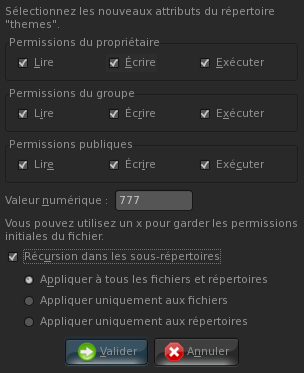





Commentaires